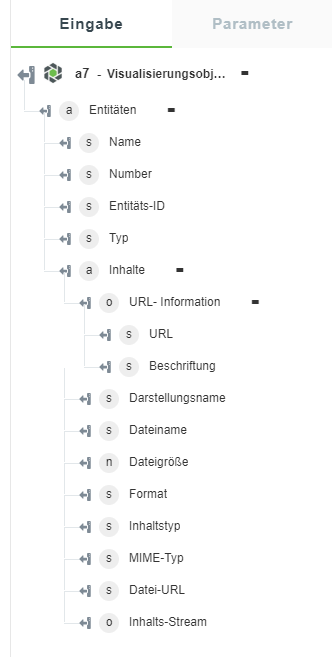Visualisierungsobjekt abrufen
Verwenden Sie diese Aktion, um die Visualisierungsobjektinhalte wie 2D-Miniaturansicht, 3D-Miniaturansicht oder PVZ aus der Darstellung einer Windchill Entität abzurufen.
Aktion "Visualisierungsobjekt abrufen" verwenden
Um diese Aktion in einem Workflow verwenden zu können, müssen Sie sie mit ThingWorx Flow verbinden. Gehen Sie zum Herstellen einer Verbindung mit dem Fluss wie folgt vor:
1. Ziehen Sie die Aktion Visualisierungsobjekt abrufen unter dem Windchill Konnektor in den Zeichenbereich, zeigen Sie mit der Maus auf die Aktion, und klicken Sie dann auf  . Oder: Doppelklicken Sie auf die Aktion. Das Fenster für die Aktion "Visualisierungsobjekt abrufen" wird geöffnet.
. Oder: Doppelklicken Sie auf die Aktion. Das Fenster für die Aktion "Visualisierungsobjekt abrufen" wird geöffnet.
2. Bearbeiten Sie bei Bedarf den Namen der Beschriftung. Standardmäßig ist der Beschriftungsname mit dem Aktionsnamen identisch.
3. Informationen zum Hinzufügen einer Verbindung finden Sie im Abschnitt
Verbindungen hinzufügen des Themas "Windchill Konnektor". Der Standardwert ist Basic.
Wenn Sie bereits zuvor eine Verbindung für Windchill hinzugefügt haben, können Sie eine Verbindung in der Liste auswählen. |
4. Wählen Sie einen Entitätstyp in der Liste aus:
◦ Teil
– Ruft ein Visualisierungsobjekt für eine Teil-Entität ab.
◦ Dokument
– Ruft ein Visualisierungsobjekt für eine Dokument-Entität ab.
◦ CAD-Dokument
– Ruft ein Visualisierungsobjekt für CAD-Dokument-Entitäten ab.
5. Geben Sie eine kommagetrennte Liste der Entitäts-IDs im Windchill OID-Format OR:Typ:ID ein, wobei Typ dem internen Namen des Windchill Entitätstyps entspricht.
Diese Aktion unterstützt eine ID-Liste. Die ID-Liste lautet z.B. wie folgt: OR:wt.doc.WTDocument:352512,OR:wt.doc.WTDocument:352511 |
6. Wählen Sie ein Inhaltsformat in der Liste aus:
◦ Nur URLs – Erhalten Sie die Ausgabe im URL-Format. Die Aktionsausgabe enthält URLs für den Inhalt, der für das Teil oder Dokument abgerufen wird.
◦ Inhalts-Stream – Rufen Sie den Ausgabeinhalt als Datenstrom in einem binären Format ab. Sie können diesen Inhalt einigen Aktionen wie Write File zuordnen.
◦ Datei – Ruft die Datei des Visualisierungsobjekts direkt in einem anzeigbaren Format ab.
7. Wählen Sie einen Visualisierungsobjekttyp in der Liste aus.
◦ PVZ
◦ 2D-Miniaturansicht
◦ 3D-Miniaturansicht
Der Standardwert ist PVZ. Weitere Informationen zu den unterstützten Visualisierungsobjekttypen finden Sie im Abschnitt
Filtertypen im Thema "Inhalt abrufen". |
8. Klicken Sie auf Fertig.
Ausgabeschema
Die Aktion "Visualisierungsobjekt abrufen" gibt ein statisches Ausgabeschema zurück, wenn Sie einen Entitätstyp in der Liste auswählen.
Ein Beispiel-Ausgabeschema für die Aktion Visualisierungsobjekt abrufen sehen Sie in der folgenden Abbildung: